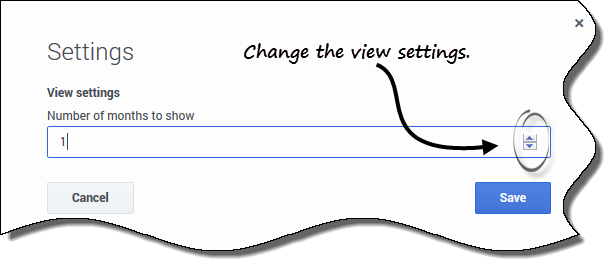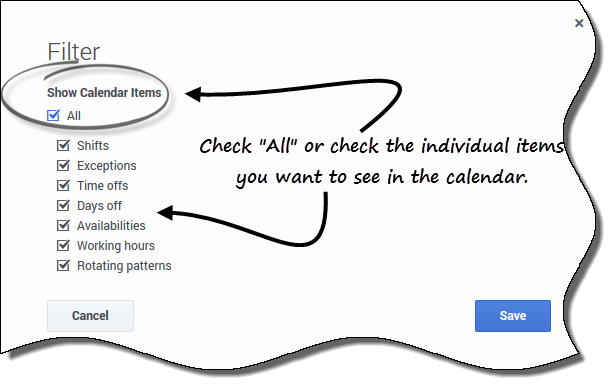勤務希望条件の詳細の表示
[詳細] ビューを選択して、勤務希望条件の詳細を表の次の列に表示します。
- 日付—勤務希望条件の日付。
- 勤務希望条件—勤務希望条件の名前。
- 開始時刻—勤務希望条件の開始要求の時刻。休日の場合、この列は空となります。
- 終了時刻—勤務希望条件の終了要求の時刻。休日の場合、この列には ["終日"] と表示されます。
- 勤務時間—勤務希望条件の勤務時間数。
- 状態/理由—[希望]、[承認済み]、[却下済み]、[スケジュール済み]、または [スケジュール未設定] などの勤務希望条件の状態と、WFMが休暇項目に [却下済み] や [スケジュール未設定] などの状態を割り当てた理由。これらの状態の説明については、「勤務希望条件の状態と階層」を参照してください。
- コメント/メモ—勤務希望条件に関する情報を含むコメントまたはメモ。
表示設定の変更
[詳細] ビューの設定を変更して、現在の月 (デフォルト) のみまたは複数の連続する月を表示できます。
このビューの設定を変更するには:
- 右上隅にある [設定] をクリックします。
- [設定] ダイアログ ボックスが開きます。
- [表示する月数] フィールドに数値を入力するか、上下の矢印を使用して、このビューに表示する月数を変更します。
- 設定を [保存] します (または、[キャンセル] をクリックして変更を破棄します)。
表示するデータのフィルター
このページの最終更新日時は 2017年10月14日 (土) 02:00 です。
Comments or questions about this documentation? Contact us for support!